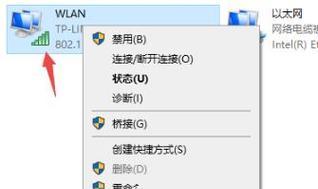解决无法连接无线网络的方法(针对无线网络连接问题的有效解决方案)
随着科技的发展,无线网络已经成为了我们日常生活中不可或缺的一部分。然而,有时我们可能会遇到无法连接无线网络的问题,这给我们的工作和生活带来了不便。本文将针对无法连接无线网络的问题,提供一些有效的解决方案。
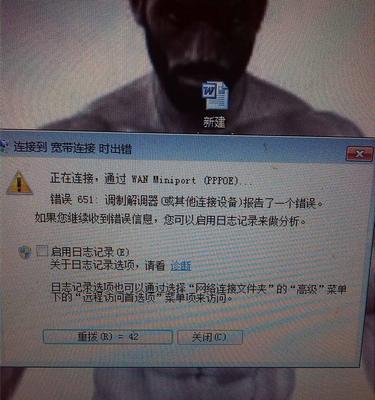
检查无线网络开关是否开启
确保电脑或移动设备的无线网络开关已经打开。有时候,我们可能会因为疏忽而忘记打开无线网络开关,导致无法连接网络。在电脑上通常可以在任务栏或控制面板中找到无线网络开关,而在移动设备上则通常位于设置菜单中。
检查无线网络密码是否正确
确认输入的无线网络密码是否正确。如果密码输入错误,无线网络将无法连接。可尝试重新输入密码,并确保大小写及特殊字符的准确性。
重启无线路由器
有时候,无线网络连接不上是因为路由器出现故障或缓存问题。可以尝试重启无线路由器,通常只需将其电源拔下并等待片刻后再重新插上电源即可。此举有时可以解决连接问题。
移动设备尝试忘记网络并重新连接
对于移动设备,可以尝试将无法连接的无线网络从已知网络列表中删除,然后重新扫描并重新连接。有时候,移动设备会出现连接不上的问题,忘记网络后重新连接可以解决此类问题。
检查无线信号强度
确保您的设备距离无线路由器不要过远,以免信号弱导致无法连接。同时,可以尝试将无线路由器放置在更合适的位置以增强信号覆盖范围。
检查路由器设置是否正确
进入路由器管理界面,确认无线网络设置是否正确。确保无线网络功能已经启用,并且没有设置访问控制或MAC过滤等限制网络连接的设置。
更新驱动程序
有时候,旧版的无线网卡驱动程序可能会导致无法正常连接无线网络。可以尝试更新电脑或移动设备上的无线网卡驱动程序至最新版,以确保兼容性和稳定性。
关闭防火墙或安全软件
在某些情况下,电脑上的防火墙或安全软件可能会阻止无线网络连接。可以尝试将其暂时禁用,然后再次尝试连接无线网络。
检查是否有其他设备占用网络资源
如果家庭或办公室中有其他设备大量占用网络资源,可能会导致无法连接无线网络。可检查是否有其他设备正在下载大型文件、观看高清视频等,尝试限制或停止这些活动,以释放网络带宽。
更换无线网络信道
如果附近有其他无线网络频道干扰较大,也可能导致无法连接无线网络。可以进入路由器管理界面,尝试更换无线网络信道,以避免干扰问题。
清除DNS缓存
在电脑上,可以尝试清除DNS缓存以解决连接问题。在命令提示符中输入"ipconfig/flushdns"命令,并按回车键执行。
重置网络设置
在移动设备上,可以尝试重置网络设置以解决连接问题。可在设置菜单中找到“重置”选项,并选择“重置网络设置”,然后重新连接无线网络。
联系网络服务提供商
如果尝试了以上方法仍无法解决无线网络连接问题,可能是网络服务提供商的问题。可联系网络服务提供商寻求进一步的技术支持和解决方案。
保持设备和软件更新
定期更新设备和软件可以提供更好的兼容性和稳定性,以减少无线网络连接问题的发生。确保电脑或移动设备上的操作系统、驱动程序和应用程序处于最新版本。
无法连接无线网络是一个常见的问题,但通过检查无线网络开关、密码、路由器设置、信号强度等方面,我们可以采取一些措施来解决这个问题。如果遇到复杂的问题,建议联系网络服务提供商或专业技术人员进行进一步的支持和帮助。保持设备和软件的更新也是减少无线网络连接问题的有效方法。
无线网络连接不上怎么办
在现代生活中,无线网络已经成为人们工作、学习和娱乐的必需品之一。然而,有时候我们会遇到无法连接到无线网络的问题,这不仅给我们的生活带来了困扰,也影响了我们的工作效率。本文将为大家介绍一些解决无法连接无线网络的方法和技巧,希望能帮助大家顺利解决这一问题。
1.检查Wi-Fi开关和信号强度
确认你的设备的Wi-Fi开关是否打开,并检查Wi-Fi信号强度是否足够。有时候由于设备设置问题或者信号覆盖不到位,导致无法连接无线网络。
2.重启设备和无线路由器
如果你的设备和无线路由器长时间运行后仍然无法连接到无线网络,可以尝试重启设备和无线路由器。这样做有助于消除临时的故障和冲突,可能会解决连接问题。
3.检查密码和安全设置
确认你输入的无线网络密码是否正确,并检查无线网络的安全设置是否与你的设备兼容。有时候密码输入错误或者安全设置不匹配会导致无法连接。
4.确认无线网络名称是否可见
检查你的设备能否看到无线网络的名称(SSID)。如果你的无线网络名称对其他设备不可见,可能是由于路由器设置问题或者信号干扰所致。
5.检查IP地址和DNS服务器设置
检查你的设备的IP地址和DNS服务器设置,确保其与无线网络兼容。错误的IP地址或DNS服务器设置可能会导致无法连接到无线网络。
6.临时禁用防火墙和安全软件
有时候防火墙和安全软件会阻止设备连接到无线网络,尝试临时禁用它们,看是否可以解决连接问题。
7.删除无线网络配置文件并重新连接
删除你设备中存储的无线网络配置文件,并重新连接到无线网络。这将消除任何配置问题,有助于重新建立连接。
8.检查路由器设置和固件更新
检查你的无线路由器的设置,确保其符合无线网络的标准,并及时更新固件。老旧的设置或固件可能会导致无法连接。
9.尝试使用其他设备连接无线网络
尝试使用其他设备连接同一无线网络,如果其他设备也无法连接,可能是无线路由器出现故障或者无线网络供应商的问题。
10.重新设置无线路由器
如果以上方法都没有解决问题,可以尝试重新设置无线路由器。这将清除所有设置并恢复到出厂设置,但请注意会丢失所有自定义配置。
11.联系无线网络供应商或技术支持
如果你尝试了以上方法仍然无法解决问题,建议联系无线网络供应商或技术支持寻求帮助。他们可能能够提供更专业的解决方案。
12.适时更新无线网络设备驱动程序
保持无线网络设备驱动程序的及时更新也是避免连接问题的一个重要因素。检查并更新驱动程序,确保其与操作系统兼容。
13.检查物理连接和设备位置
确认无线路由器的物理连接是否正常,并尽量将设备靠近无线路由器以获得更好的信号。有时候物理连接和信号问题会导致无法连接。
14.尝试重置网络设置
在一些特殊情况下,重置设备的网络设置可能有助于解决无法连接的问题。但请注意这将清除所有网络相关设置和配置。
15.寻求专业帮助或更换无线路由器
如果你尝试了以上所有方法仍然无法解决问题,可能需要寻求专业帮助或考虑更换无线路由器。专业技术人员或者更好的设备可能能够解决你的连接问题。
无法连接无线网络是一个常见而又困扰人的问题,但通过检查设备设置、信号强度、密码安全、IP地址、无线网络设置等方面,我们可以尝试解决这个问题。如果以上方法都不奏效,不妨联系网络供应商或专业技术人员以寻求更专业的帮助。
版权声明:本文内容由互联网用户自发贡献,该文观点仅代表作者本人。本站仅提供信息存储空间服务,不拥有所有权,不承担相关法律责任。如发现本站有涉嫌抄袭侵权/违法违规的内容, 请发送邮件至 3561739510@qq.com 举报,一经查实,本站将立刻删除。
- 站长推荐
- 热门tag
- 标签列表
- 友情链接